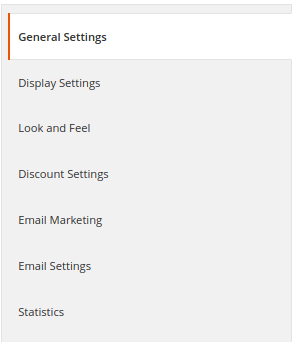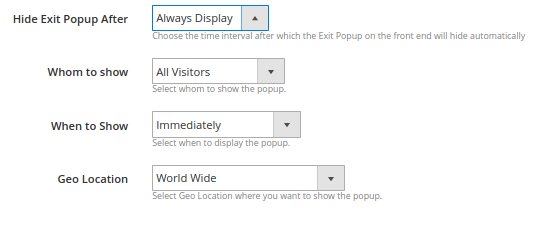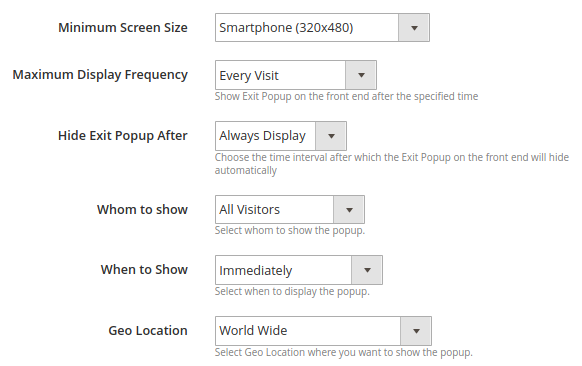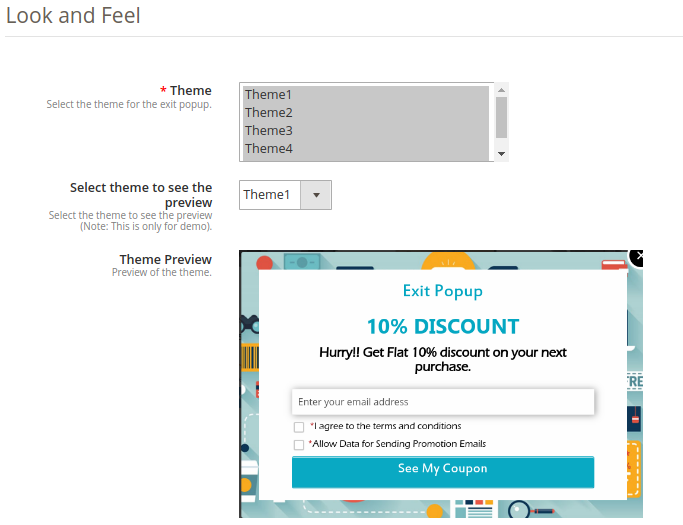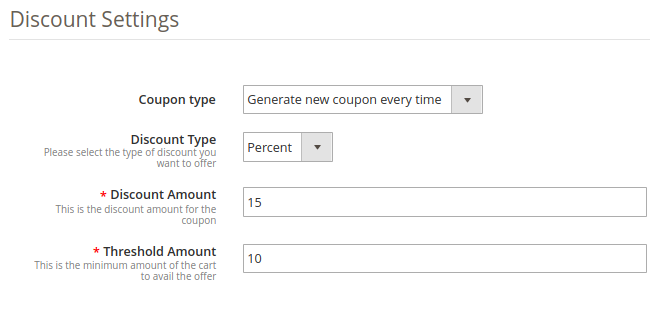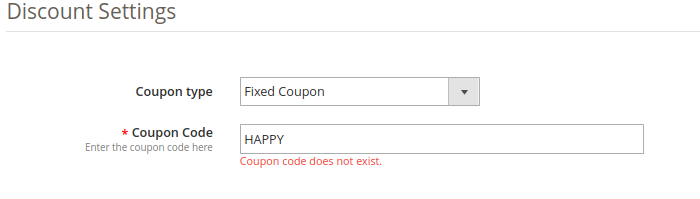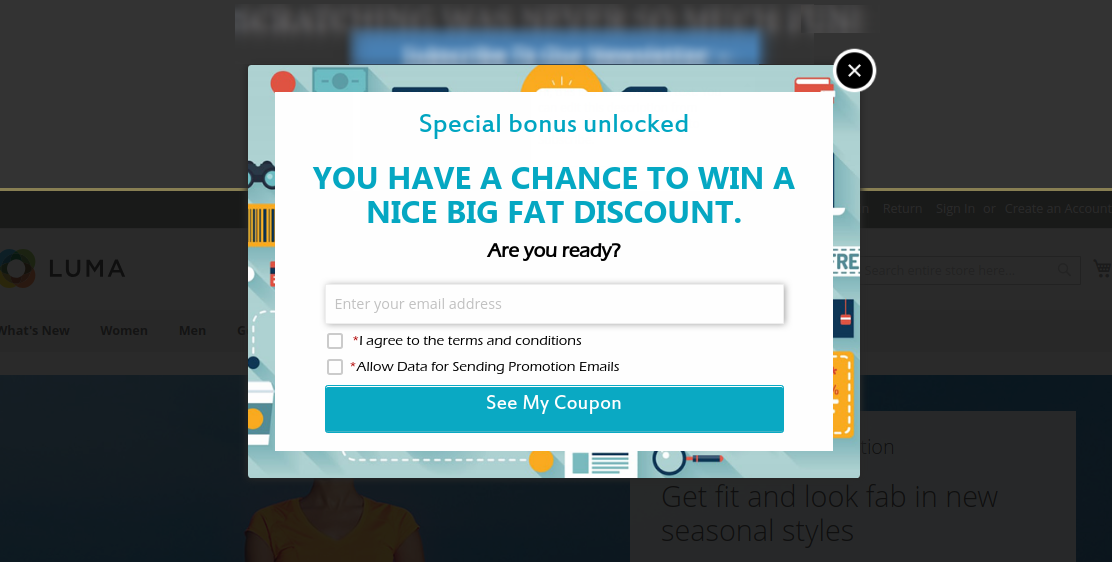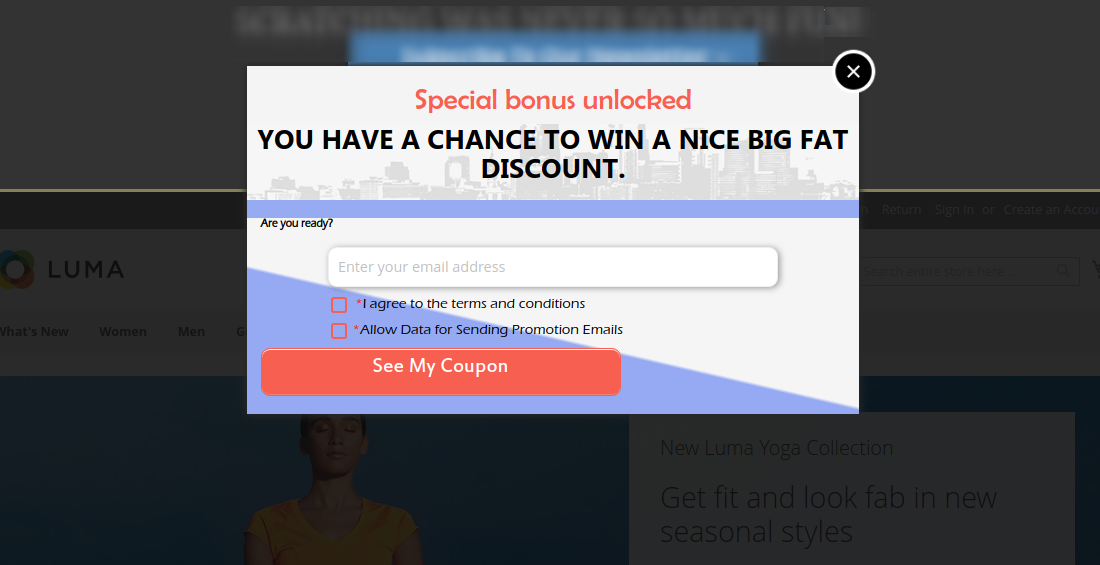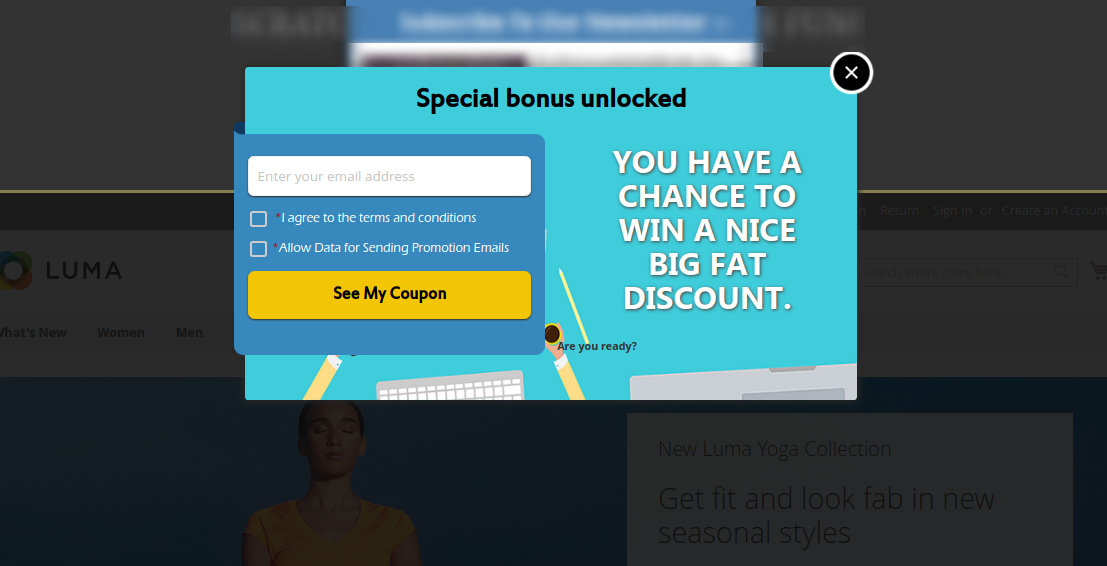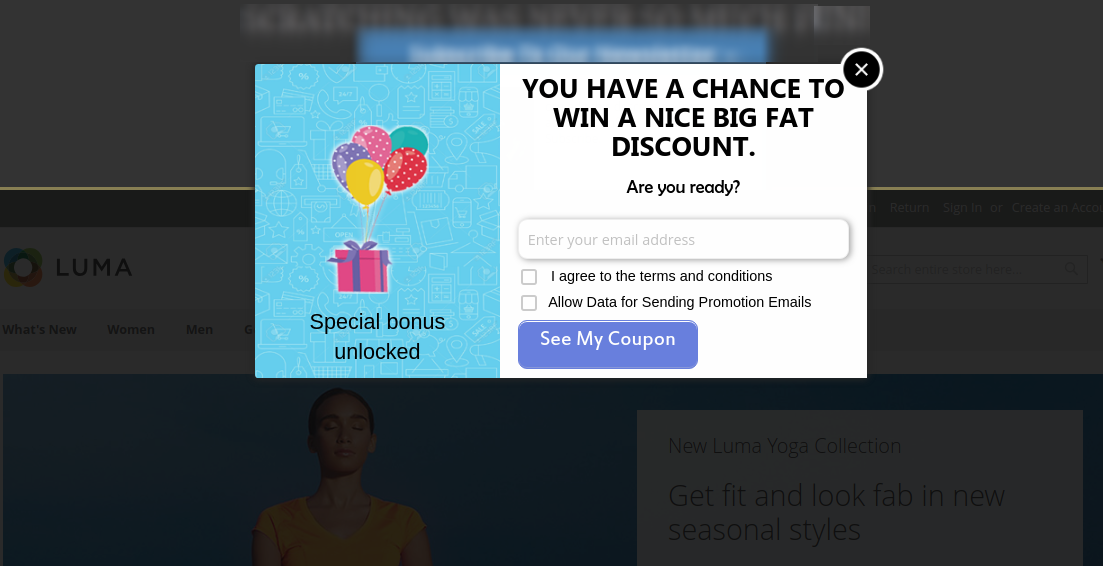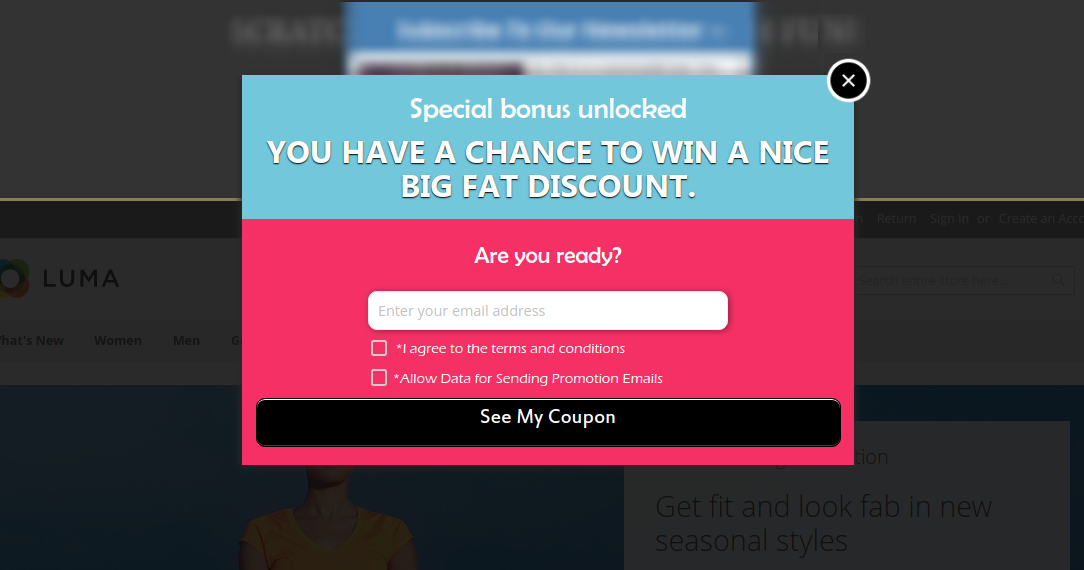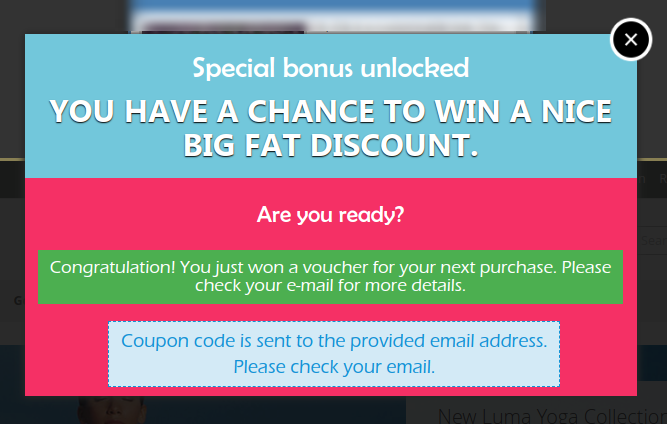Introduction:
Quitter les fenêtres contextuelles offrant des réductions en échange d'identifiants de courrier électronique est devenu très important pour le commerce électronique. Les fenêtres contextuelles d’intention de sortie sont aujourd’hui l’un des facteurs les plus importants de l’engagement des clients et de l’augmentation des revenus. La plupart des propriétaires de magasins de commerce électronique utilisent les fenêtres contextuelles de sortie comme un outil permettant de faire participer les clients au magasin. La fenêtre contextuelle de sortie utilise la technologie Exit-intent qui suit le mouvement du curseur de la souris. Dès que le client tente de quitter la page, la fenêtre contextuelle de sortie apparaît et propose des réductions en échange des identifiants de messagerie.

Chez Knowband, nous avons développé une fenêtre contextuelle d’intention de sortie pour les utilisateurs de Magento 2, plus connue sous le nom d’extension de fenêtre Magento 2 Exit. Cette extension Magento 2 offre diverses fonctionnalités qui rendent l’extension Intention de sortie bien supérieure aux autres fenêtres contextuelles d’intention de sortie utilisées. Cette extension Magento 2 Exit Intent offre des paramètres d’apparence qui permettent à l’administrateur de personnaliser le menu contextuel Quitter de multiples façons. L'extension Magento 2 Exit pop up (abonnement par courrier électronique) affiche une lettre d'information réactive à chaque fois qu'un visiteur tente de quitter le magasin. L'extension Magento 2 offre des coupons de réduction aux visiteurs qui saisissent leur identifiant de messagerie dans la fenêtre d'abonnement et les abonnent à une newsletter ou les enregistrez pour un nouvel utilisateur. Magento 2 Exit popup offre une intégration avec les fournisseurs de services de courrier électronique populaires tels que MailChimp, Klaviyo et Constant contact. Tous les identifiants de courrier électronique entrés dans le menu contextuel de la lettre d'informations sur l'intention de sortie sont automatiquement synchronisés avec les bases de données de ces fournisseurs de services de messagerie. L'administrateur Magento 2 peut utiliser ces identifiants de messagerie pour des promotions personnalisées ou des campagnes mail.
1.1. Caractéristiques de l'extension Magento 2 Exit popup
- L’extension popup de sortie Magento 2 Responsive intègre le popup d’abonnement aux courriels dans la boutique Magento. La fenêtre popup de la newsletter apparaît dès que le visiteur tente de quitter le site Web, ce qui lui donne une chance supplémentaire de s’engager dans le magasin.
- L'extension Magento 2 Exit popup offre une option Email Recheck pour empêcher le même utilisateur de bénéficier de la réduction plusieurs fois.
- L’administrateur de Magento 2 dispose d’une option permettant d’afficher le feu d’artifice lorsqu’un client gagne un rabais en proposant son identifiant de messagerie pour le rendre plus attrayant et plus attrayant.
- L'extension Magento 2 Exit popup permet également à l'administrateur de contrôler l'affichage de la fenêtre Exit en activant l'option "Option d'affichage Popup". L'administrateur de Magento 2 peut saisir le nombre de jours après lequel la fenêtre contextuelle doit être affichée pour le même client.
- La fenêtre contextuelle Magento 2 Exit Intent propose des CSS et JS personnalisés pour des personnalisations sans fin, sans même toucher au code de base de l'extension.
- L'extension Magento 2 offre des paramètres d'affichage sous lesquels l'administrateur peut définir la compatibilité de taille d'écran maximale du menu contextuel Quitter. La fenêtre contextuelle de sortie fonctionnera efficacement dans toutes les tailles d’écran supérieures à la taille sélectionnée.
- L’administrateur de Magento 2 peut également définir la fréquence d’affichage maximale pour le menu contextuel Quitter. Le menu contextuel de souscription au courrier électronique apparaîtra selon la fréquence sélectionnée dans le menu déroulant.
- Magento 2 admin peut définir la plage de dates entre laquelle il / elle souhaite afficher le menu contextuel d’intention de la sortie aux visiteurs en sélectionnant les données dans le champ du sélecteur de date.
- L’extension Quitter popup de Magento 2 permet à l’administrateur de sélectionner le groupe d’utilisateurs auquel il souhaite afficher le popup de sortie, le popup d’abonnement à la messagerie électronique s’affiche uniquement pour le groupe d’utilisateurs sélectionné.
- La fenêtre contextuelle d’abonnement d’e-mail Magento 2 Exit Intent permet à l’administrateur de sélectionner les emplacements GEO où il souhaite afficher la fenêtre contextuelle d’intention de sortie. La fenêtre s’affiche uniquement dans l’emplacement GEO sélectionné.
- Magento 2 admin peut également ajouter une image d’arrière-plan et le logo du site Web dans la fenêtre contextuelle Intention de sortie.
- L’administrateur de Magento 2 peut personnaliser le texte de la fenêtre en fonction des besoins en personnalisant les paramètres de texte proposés par l’extension Quitter la fenêtre.
- L'administrateur Magento 2 peut définir la réduction offerte aux visiteurs à l'aide des paramètres de remise, tandis que l'administrateur Magento peut définir la réduction sur un pourcentage ou une réduction fixe. L'administrateur Magento peut également définir le délai d'expiration du coupon en jours.
- Cela engage même les visiteurs plus longtemps sur votre boutique en ligne et augmente le pourcentage de rétention client.
- La fenêtre contextuelle des intentions de sortie de Magento 2 offre une intégration avec les fournisseurs de services de messagerie tels que Mailchimp, Klaviyo et Constant.
- Une fenêtre contextuelle d’abonnement de courrier électronique Magento 2 propose des modèles de courrier électronique 5 Readymade qui peuvent ensuite être personnalisés par l’administrateur, selon les besoins.
- La fenêtre contextuelle d’abonnement au courrier électronique Magento 2 Exit Intention offre un rapport détaillé sur tous les coupons générés et utilisés, le pays dans lequel la fenêtre contextuelle Exit a été utilisée et dans quel appareil, ainsi que les coordonnées des clients ayant entré l’e-mail Id et ayant obtenu le rabais en termes de Diagrammes à secteurs et à secteurs.
- Le plug-in Exit Popup de Magento 2 vous permet d’appliquer divers thèmes attrayants pour la fenêtre contextuelle de sortie (fenêtre d’abonnement par e-mail). L'option de prévisualisation du thème est également disponible pour l'administrateur avant de le rendre direct.
- Avec cette extension popup de sortie Magento, l’administrateur peut générer à chaque fois des coupons de type fixe ou de nouveaux coupons.
- Impact élevé sur les ventes, augmentation considérable du nombre de conversions en magasin
- Support multilingue
- Compatible avec tous les thèmes
- Conception sensible aux ordinateurs de bureau, mobiles et tablettes

1.2. Installation
Suivez les étapes suivantes pour installer l'extension Magento 2 Exit Popup dans votre magasin:
- Téléchargez le package de module Magento 2 Exit Popup à partir de la boutique Knowband.
- Vous recevrez un fichier zippé contenant le manuel d'utilisation et le code source du plugin Magento 2 Exit Popup. Décompressez le paquet.
- Créez un dossier {racine Magento} / app / code / Knowband / Exitpopup
- Téléchargez le contenu extrait dans le dossier ci-dessus via un gestionnaire FTP (comme Filezilla ou WinSCP – à télécharger ici: https://filezilla-project.org/).
- Maintenant, lancez les commandes ci-dessous pour installer le plugin:
- Module php -f bin / magento: enable –clear-static-content Knowband_Exitpopup
- php -f bin / magento setup: mise à jour
- php -f bin / magento configuration: di: compiler
- php bin / magento setup: contenu statique: deploy
6. Dans le Panneau d’administration, allez au menu principal -> Connaissance -> Quitter. 7. L'extension popup Magento 2 Exit est maintenant prête à être utilisée. Ce manuel d’utilisation guidera les utilisateurs dans la configuration et les paramètres de l’extension du menu contextuel Quitter de Magento 2.
Interface d'administration 2.0
Le panneau d'administration du module Quitter Popup de Magento 2 contient les onglets suivants de 8.
- Paramètres généraux
- Paramètres d'affichage
- Look and Feel Paramètres
- Paramètres du texte
- Paramètres de remise
- Email Marketing
- Paramètres de messagerie
- Statistiques
2.1. réglages généraux
1. Activer l'extension
Activez ce bouton pour activer l’extension contextuelle d’abonnement électronique de Magento 2 Exit Intent. Si activé, le module et tous ses paramètres fonctionneront dans le magasin.
2. Titre Popup
Cette option vous permet de définir un titre personnalisé pour les fenêtres contextuelles de sortie ou d'abonnement par courrier électronique.
3. Information de remise
En utilisant cette option, vous pouvez définir n’importe quel texte qui sera affiché comme information de réduction dans la fenêtre de sortie.
4. Texte de sous-titre
Cette information est également affichée dans la fenêtre contextuelle de sortie située sous le titre de la fenêtre principale de la sortie principale.
5. URL des termes et conditions
En utilisant cette option, vous pouvez définir une URL pour la page Termes et conditions de votre site Web.
6. Intervalle d'affichage contextuel
En utilisant ce paramètre, l'administrateur de Magento 2 peut définir le nombre de jours après lequel la fenêtre contextuelle d'abonnement par e-mail s'affichera de nouveau pour le même client.
7. Vérification de l'email
L'extension popup Newsletter de Magento 2 offre une option de vérification d'e-mail pour empêcher le même identifiant d'utilisateur / e-mail de bénéficier de la réduction plusieurs fois. Activez / désactivez ce bouton pour activer / désactiver la vérification de la messagerie dans la fenêtre contextuelle de sortie.
8. CSS et JS personnalisés
L’extension Magento 2 Exit Popup offre des options CSS et JS personnalisées à l’administrateur Magento pour une personnalisation sans fin. La popup Newsletter peut être entièrement personnalisée et l'admin Magento 2 peut correspondre au thème du magasin.
Paramètres d'affichage 2.2
Magento 2 Exit popup extension de Knowband offre des paramètres d’affichage qui permettent à l’administrateur de Magento 2 de contrôler l’affichage de la popup, comme à qui afficher la popup d’abonnement à la newsletter, dans quel pays afficher la newsletter, etc. Voyons-les en détail. Mais d'abord s'il vous plaît regardez la capture d'écran ci-dessous:
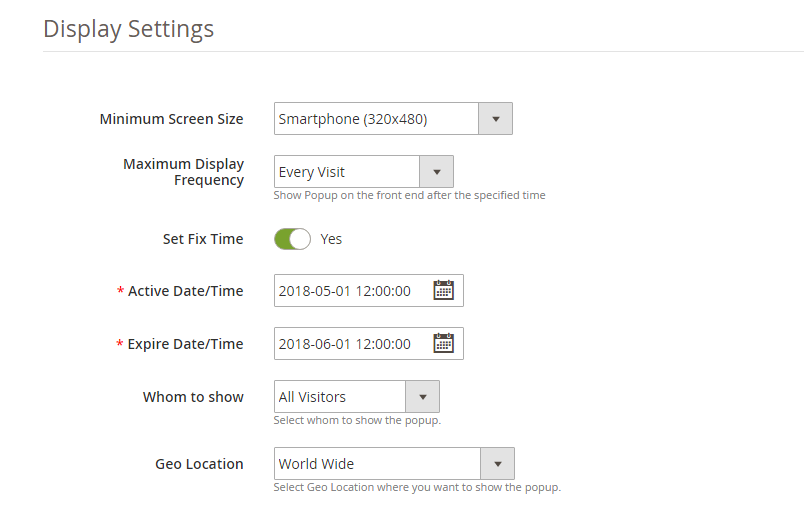
1. Taille minimale de l'écran
Si mobile est sélectionné comme taille d'écran minimale, la fenêtre contextuelle d'abonnement par courriel Exit Intent fonctionnera sur toutes les tailles d'écran supérieures à celles du téléphone mobile et sur téléphone mobile. Si Bureau est sélectionné comme écran de taille minimale, la fenêtre contextuelle Newsletter ne s'affichera pas. le téléphone mobile et tout écran de taille inférieure au bureau.
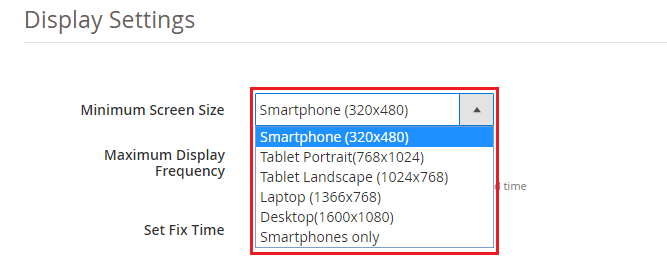
2. Fréquence d'affichage maximale
Magento 2 Admin peut définir la fréquence d'affichage maximale de la fenêtre contextuelle d'abonnement à la Newsletter à l'aide de cette option. L'administrateur peut décider d'afficher le menu contextuel de sortie à chaque visite du client, ou une visite par heure, par jour, par semaine et par mois. Si chaque visite est sélectionnée, la fenêtre contextuelle d’intention de sortie apparaîtra à chaque visite du client.
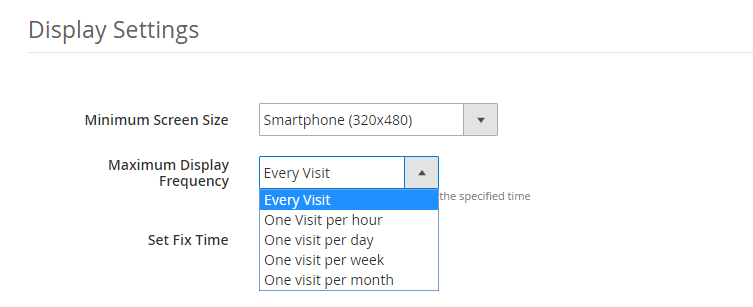
3. Masquer Quitter Popup Après
Cette option de l'extension du menu contextuel Magento 2 Exit Intent vous permet de définir l'intervalle de temps après lequel le menu contextuel de sortie se masquera automatiquement sur l'interface frontale.
4. Qui montrer
L’extension Quitter popup Magento 2 propose au magasin d’administrer le groupe de clients à qui afficher la popup Newsletter en utilisant ce paramètre. L’administrateur du magasin Magento 2 peut choisir d’afficher le menu contextuel d’intention de la sortie uniquement pour les nouveaux visiteurs, uniquement pour les visiteurs précédents ou pour tous les visiteurs du magasin. Veuillez vous référer à la capture d'écran ci-dessous:
6. Quand montrer
Cette option vous permet de définir le délai au bout duquel l'abonnement par courrier électronique est affiché à l'utilisateur: immédiatement, après un certain temps, après un pourcentage de défilement ou à la sortie.
7. GEO Lieu
L’extension Magento 2 Exit Popup permet à l’administrateur de sélectionner les emplacements GEO où il souhaite afficher le menu contextuel d’abonnement au courrier électronique de l’intention de quitter. Veuillez vous reporter aux captures d'écran ci-dessous.
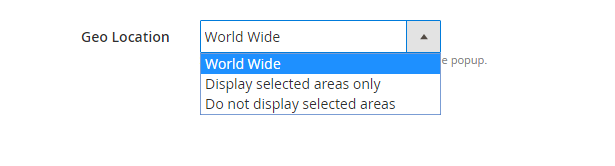
capture d'écran 1
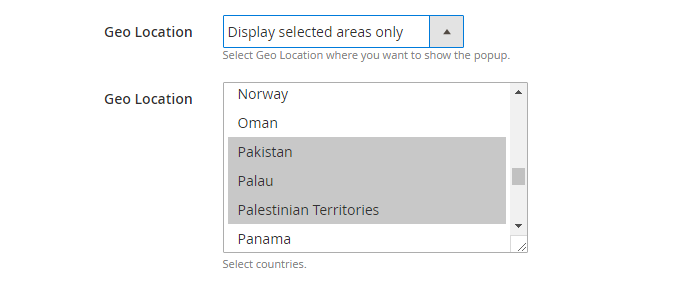
capture d'écran 2
Paramètres 2.3 Look and Feel
L'extension Magento 2 Exit popup permet de sélectionner et d'appliquer des modèles prédéfinis pour la popup de sortie.
1.
L’administrateur du magasin Magento 2 peut choisir n’importe quel thème pour la fenêtre de sortie.
2. Aperçu:
L'administrateur du magasin peut sélectionner n'importe quel thème pour voir l'aperçu. Cette option est utile car ils peuvent vérifier le thème avant de le diffuser en direct sur le magasin.
Paramètres de remise 2.5
Les paramètres de remise proposés par cette extension contextuelle d'abonnement d'e-mail Magento 2 Exit Intent permettent au propriétaire de magasin Magento de définir la remise offerte au visiteur qui entre son identifiant e-mail dans la fenêtre contextuelle d'abonnement par e-mail. L'administrateur peut proposer la remise de manière aléatoire ou fixe. Trois choix ont été proposés au propriétaire du magasin pour définir le rabais. Ceux-ci sont discutés ci-dessous:
1. Type de coupon:À l'aide de cette option, l'administrateur peut définir le type de coupon comme coupon de type fixe ou de type variable. Dans coupon de type fixe, admin peut spécifier le code qui doit d'abord être généré à partir du back-office admin sous les paramètres de règle de tarification.
Remarque : Si l'administrateur tente de définir un code de coupon qui n'a pas été défini sous Paramètres de règle de tarification, les erreurs suivantes leur seront signalées:
2. Type de remise: Avec cette option, l’administrateur peut définir le type de remise comme fixe ou comme pourcentage qui sera proposé à l’utilisateur via la fenêtre contextuelle de sortie.
3. Montant de la remise: Si l'administrateur a sélectionné le type de remise comme étant fixe, il peut définir n'importe quelle valeur comme remise. Si le type de remise est sélectionné sous forme de pourcentage, ils doivent définir une valeur de remise en pourcentage.
4. Montant de seuil: Cette option définit la valeur de seuil minimale du panier requise pour profiter de l'offre.
Marketing par courriel 2.6
L'extension Magento 2 Exit popup offre des intégrations avec des fournisseurs de services de messagerie tels que MailChimp, Klaviyo et Constant Contact. Les identifiants de courrier électronique capturés par cette fenêtre contextuelle d'abonnement par courrier électronique sont automatiquement synchronisés avec la base de données de ces fournisseurs de services de courrier électronique. Ils peuvent ensuite être utilisés par l'administrateur du magasin pour envoyer des courriels personnalisés ou promotionnels. Voyons comment nous pouvons les configurer.
1. Intégration MailChimp:
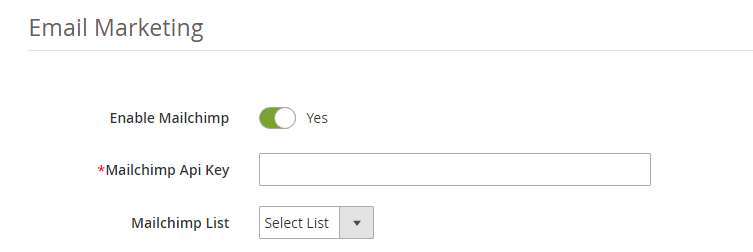
Il est nécessaire que l’administrateur de la boutique Magento saisisse la clé de l’API MailChimp pour la synchroniser avec votre boutique en ligne. Suivez les étapes mentionnées ci-dessous pour la clé API:
Étape 1 : Connectez-vous à votre compte MailChimp à l'adresse https://mailchimp.com.
Étape 2 : Cliquez sur votre nom d'utilisateur dans le menu situé dans le coin supérieur droit.
Étape 3 : Sélectionnez le compte dans le menu déroulant.
Étape 4 : Dans la page du compte, sélectionnez Extras, puis Clés API.
Étape 5 : Votre clé API sera répertoriée dans le tableau intitulé Vos clés API. Copiez la clé API à partir de là et collez-la dans le champ "Clé MailChimp API". Une fois cela fait, le compte MailChimp est synchronisé.
2. Intégration Klaviyo:
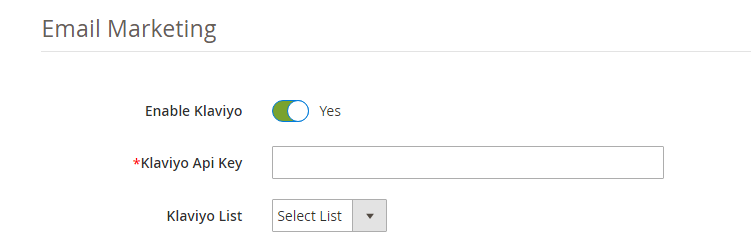
Pour intégrer Klaviyo à la boutique, l’administrateur de Magento doit ajouter la clé d’API Klaviyo dans le champ fourni.
Étape 1 : Connectez-vous à votre compte Klaviyo à l'adresse https://www.klaviyo.com/.
Étape 2 : Cliquez sur votre nom d'utilisateur dans le menu situé dans le coin supérieur droit.
Étape 3 : Sélectionnez le compte dans le menu déroulant.
Étape 4 : Sur la page du compte, sélectionnez Paramètres, puis Clés API.
Étape 5 : Votre clé API sera répertoriée dans le tableau intitulé Vos clés API. Copiez la clé API à partir de là et collez-la dans le champ "Clé API Klaviyo". Une fois cela fait, le compte Klaviyo est synchronisé.
3. Intégration de contact constante:
Pour activer l'intégration du contact constant, activez le bouton Activer le contact constant comme indiqué dans l'image ci-dessous: Entrez la clé de l'API, jeton de l'API, afin de configurer l'intégration. Sélectionnez la liste dans laquelle vous souhaitez synchroniser les ID de courrier électronique capturés.
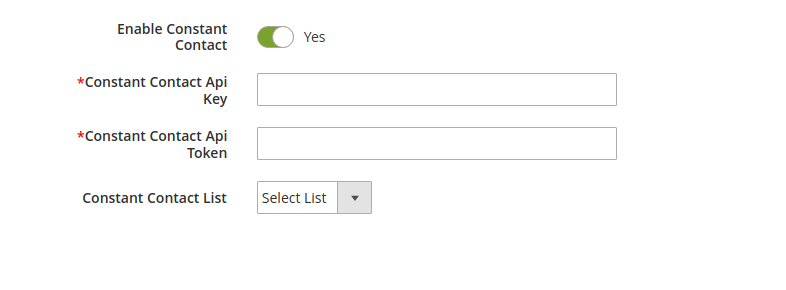
Pour générer la clé API du contact constant, suivez les étapes ci-dessous:
Step1: Créez ou connectez-vous au compte développeur. Cliquez ici pour créer le compte: https://constantcontact.mashery.com/
Étape 2 : Entrez le champ Nom de l'application. Faites défiler la page jusqu'en bas et cochez la case indiquant que vous acceptez les conditions d'utilisation, puis cliquez sur Enregistrer l'application. Vous obtiendrez alors les informations de votre clé API.

Étape 3 : Cliquez sur le bouton Obtenir un jeton d'accès pour obtenir le jeton d'accès.
Paramètres de messagerie 2.7
L'extension Magento 2 Exit popup offre des paramètres de courrier électronique pour gérer le courrier électronique envoyé au client à l'aide de codes de coupon de réduction. L'extension offre des modèles d'e-mail prêts à l'emploi qui peuvent être personnalisés selon les besoins. Il existe trois options dans lesquelles l’administrateur peut partager le code de coupon avec les clients, c’est-à-dire afficher le code de coupon dans le bulletin d’information lui-même, partager le code de coupon dans le courrier électronique envoyé au client et choisir entre les deux. Les codes de coupon sont générés automatiquement et les e-mails sont envoyés automatiquement dès qu'un client entre l'ID de l'e-mail dans la fenêtre contextuelle d'abonnement à l'e-mail.
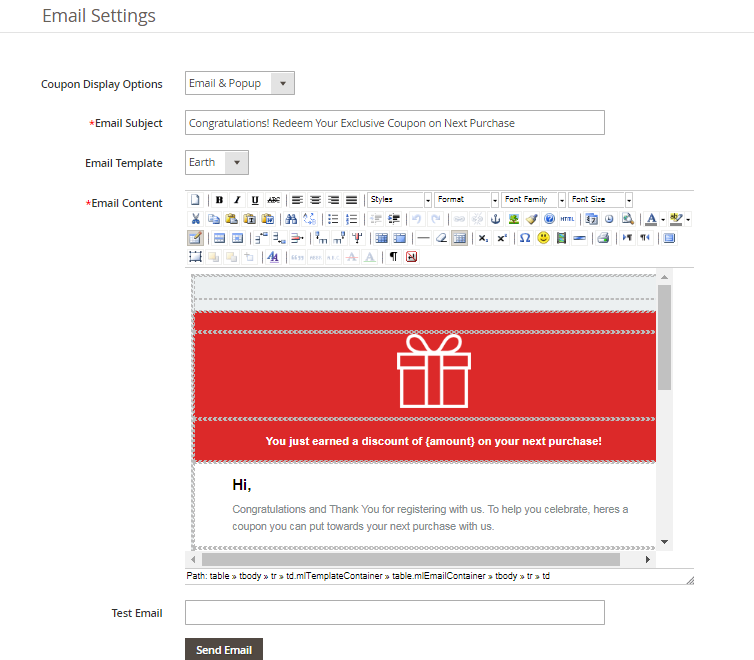
Option d'affichage du coupon: Magento 2 admin peut choisir le mode d’affichage du code de coupon au client, c’est-à-dire que, soit dans la fenêtre contextuelle des intentions de sortie, soit par courrier électronique, soit par l’administrateur, vous pouvez choisir les deux options.
Sujet du courriel: La fenêtre contextuelle de sortie de Magento 2 permet à l’administrateur de la boutique de définir le sujet de l’email pour l’email envoyé au client. Les e-mails sont envoyés automatiquement, mais l’administrateur a le contrôle total sur la personnalisation du modèle d’e-mail.
Modèle de courrier électronique: L’extension Magento 2 exit popup propose des modèles de courrier électronique 5 Readymade. Ces modèles de courrier électronique sont entièrement personnalisables selon les besoins.
Test Email: L'extension popup d'adhésion à la newsletter Magento 2 de Knowband offre une option de champ de courrier électronique pour tester la fonctionnalité des courriels envoyés.
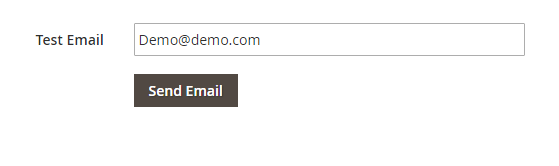
Statistiques 2.8
L'extension Magento 2 Exit popup offre des statistiques sur ses performances. Les statistiques montrent la comparaison entre le nombre total de coupons générés et utilisés. L'extension popup d'abonnement à la newsletter Magento 2 offre des graphiques interactifs pour le total des coupons générés et utilisés. Magento 2 admin peut filtrer les statistiques en sélectionnant la plage de dates dans le champ du sélecteur de date, voir image ci-dessous:

Non seulement cette extension contextuelle d’abonnement par courrier électronique affiche également les statistiques dans un magnifique diagramme à secteurs interactif, dans quel pays l’extension Exit popup est utilisée et dans quel appareil, reportez-vous à la capture d’écran ci-dessous:
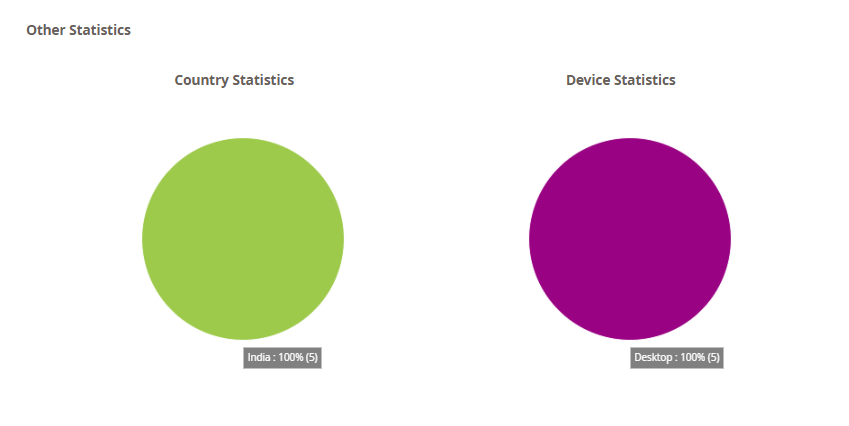
Rapport tabulaire: L'extension Magento 2 Exit popup génère des rapports sous forme de tableau contenant des informations sur le client qui a saisi l'identifiant du courrier électronique dans la fenêtre contextuelle d'inscription à la Newsletter. Les informations telles que Email Id, le code de coupon attribué, le pays dans lequel les fenêtres de sortie l'intention de sortie, le périphérique sur lequel il a été utilisé et si le client a utilisé le coupon ou non, reportez-vous à la capture d'écran ci-dessous:
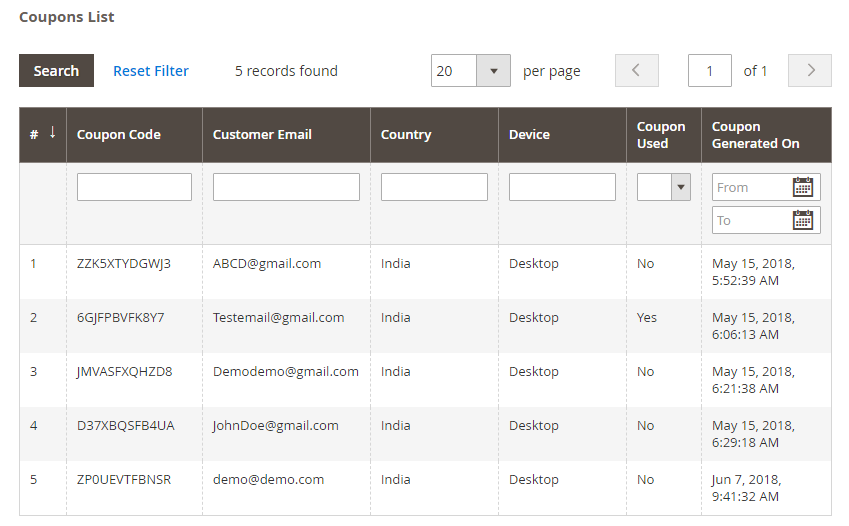
Interface frontale 3.0
A) popup de sortie Magento 2 avec thème 1
B) popup de sortie Magento 2 avec thème 2
C) popup de sortie Magento 2 avec thème 3
D) popup de sortie Magento 2 avec thème 4
E) Magento 2 Quitter popup avec Thème 5
Lorsque le client entre son adresse e-mail, l'écran suivant lui sera montré.
Clause de non-responsabilité: Si la fenêtre contextuelle "Quitter" ne s'affiche pas à l'avant, veuillez vider le cache ou supprimer les cookies. Parfois, les cookies empêchent l’affichage contextuel à l’avant.